Wersję warto obniżyć, jeśli po niedawnym uaktualnieniu do macOS Tahoe odczuwasz, niby masz do czynienia z mniej stabilnym i bardziej frustrującym systemem operacyjnym. Testuję Tahoe i chociaż lubię niektóre ulepszenia interfejsu, niektóre usterki i niepoprawne działanie aplikacji zmuszało mnie rozważyć powrót do macOS Sequoia.
Jeśli odczuwasz to samo, pokaże jak obniżyć wersję ze szczegółowymi instrukcjami i dodatkowymi poradami.
Powody do obniżenia wersji z macOS Tahoe
Zacznijmy od tego, że obniżenie wersji jest nieco kłopotliwe z kilku powodów, dlatego zazwyczaj wolę pozostawać na aktualnej wersji szczególnie z perspektywy uaktualnień bezpieczeństwa, ale tym razem system macOS Tahoe po prostu mnie popchał.
- Opóźnienia w codziennych zadaniach: Mission Control i Spotlight na moim MacBooku Pro zaczęły działać powolniej.
- Problemy z apkami innych producentów: Kilka z moich codziennie wykorzystywanych narzędzi przestały działać po uaktualnieniu i do tej pory nie zostało to naprawione.
- Zużycie energii: Bateria znacznie straciła na żywotności. Nie żartuję, kiedy mówię, że w porównaniu z Sequoia dostaję o godzinę pracy mniej.
- Usterki interfejsu: Centrum sterowania zaczął wyrywkowo zawieszać się na zewnętrznych wyświetlaczach. To drobiazg, dopóki nie zaczyna denerwować.
Kiedy już omówiliśmy powody do obniżenia wersji, przystąpimy do najbezpieczniejszego sposobu.
Krok po kroku: Jak obniżyć wersję z macOS Tahoe
Zanim zaczniemy mam zastrzeżenie: obniżenie wersji nie jest możliwe bez wymazania dysku, więc backupy są obowiązkowe. Nie omijaj tego kroku w instrukcjach.
Krok pierwszy: Najpierw zrób backup danych
Do backupu ważnych danych korzystam z kombinacji Time Machine i iCloud.
Time Machine jest prosta w konfigurowaniu: potrzebujesz tylko dysku zewnętrznego, a następnie włącz ją w Ustawieniach systemowych > Ogólne > Time Machine.

Krok drugi: Pobierz macOS Sequoia
- Przejdź na oficjalną stronę wsparcia Apple.
- Przewiń do sekcji „Pobierz macOS” i dostań link do macOS Sequoia.
- Po pobraniu zobaczysz instalator w folderze Aplikacje.
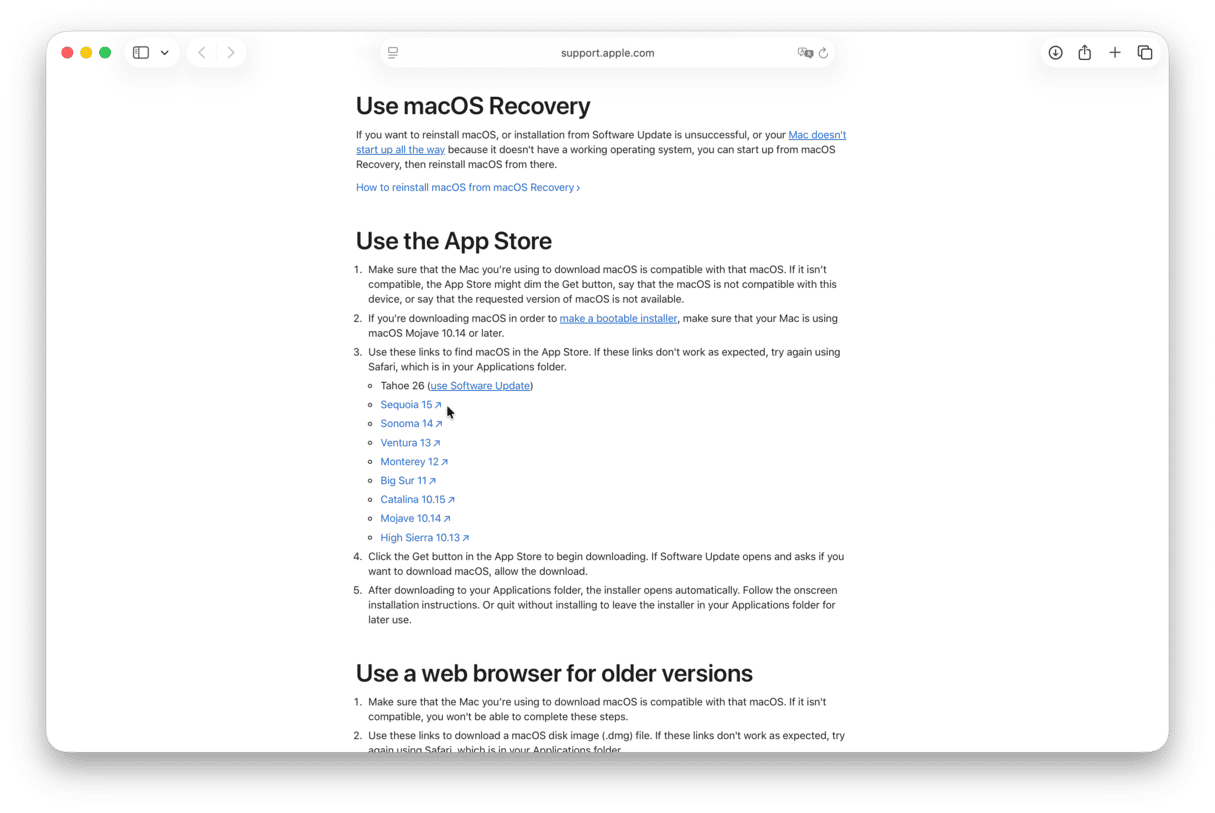
Krok trzeci: Stwórz rozruchowy instalator na nośniku USB
Powiem wprost. Jeśli nie masz z tym doświadczenia, potrzebujesz cierpliwości. Aby ułatwić proces, został on podzielony na części. Więc przede wszystkim potrzebujesz:
- Pamięć USB o pojemności przynajmniej 16 GB (ja mam 32 GB SanDisk Ultra)
- Pobrany instalator macOS Sequoia
Część pierwsza
- Podłącz pamięć USB i otwórz Narzędzie dyskowe z Findera > Aplikacje > Narzędzia.
- Znajdź pamięć USB w pasku bocznym, na górze kliknij Wymaż i użyj tych ustawień:
- Nazwa SequoiaUSB (lub cokolwiek łatwego i krótkiego bez spacji)
- Format: MacOS Extended (kronikowany)
- Schemat: Mapa partycji GUID
- Kliknij Wymaż, a następnie – Gotowe.
Instalator nie potrafi utworzyć rozruchowego dysku, jeśli pominąć formatowanie w ten sposób.
Część druga
- Znowu otwórz Narzędzi i otwórz Terminal.
- Teraz skopiuj to polecenie, zamieniając SequoiaUSB na nazwę pamięci USB, jeśli była wykorzystana inna nazwa:
- sudo /Applications/Install\ macOS\ Sequoia.app/Contents/Resources/createinstallmedia --volume /Volumes/SequoiaUSB
- sudo /Applications/Install\ macOS\ Sequoia.app/Contents/Resources/createinstallmedia --volume /Volumes/SequoiaUSB
- Naciśnij Return.
- Poprosi o hasło administratora. Podaj go (nie zobaczysz niczego podczas wpisywania) i znowu naciśnij Return.
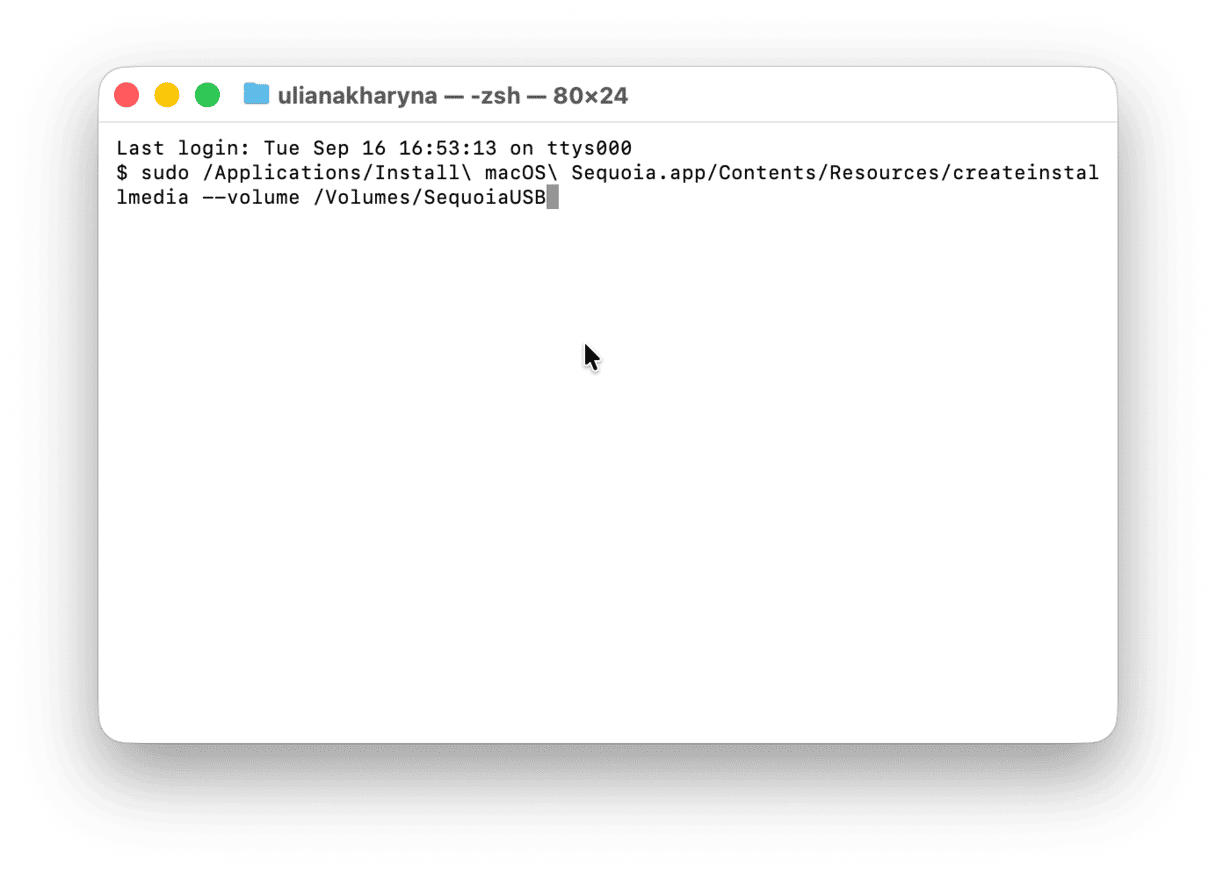
W zależności od szybkości pamięci USB może to zająć 10–20 minut. Zobaczysz coś w klimacie: Install media now available at "/Volumes/Install macOS Sequoia" — po pojawieniu się tego komunikatu rozruchowy instalator jest gotowy do wykorzystania.
Krok czwarty: Wymaż Maca
Jest to, bez wątpienia, najbardziej przerażający krok obniżenia wersji z macOS Tahoe, ale nie jest tak źle, jeśli wszystko jest przygotowane.
- Uruchom Maca ponownie i trzymaj przycisk zasilania (na Macach z układem scalonym Apple) lub klawisz Option (na Macach z układem Intel), aby uruchomić tryb odzyskiwania.
- Wybierz „Narzędzie dyskowe”.
- Zaznacz dysk główny i kliknij „Wymaż”.
- Format: APFS
- Nazwa: może być dowolna (ja wykorzystuję „Macintosh HD”).
Teraz Twój MacBook jest czysty i gotowy do zainstalowania Sequoia.
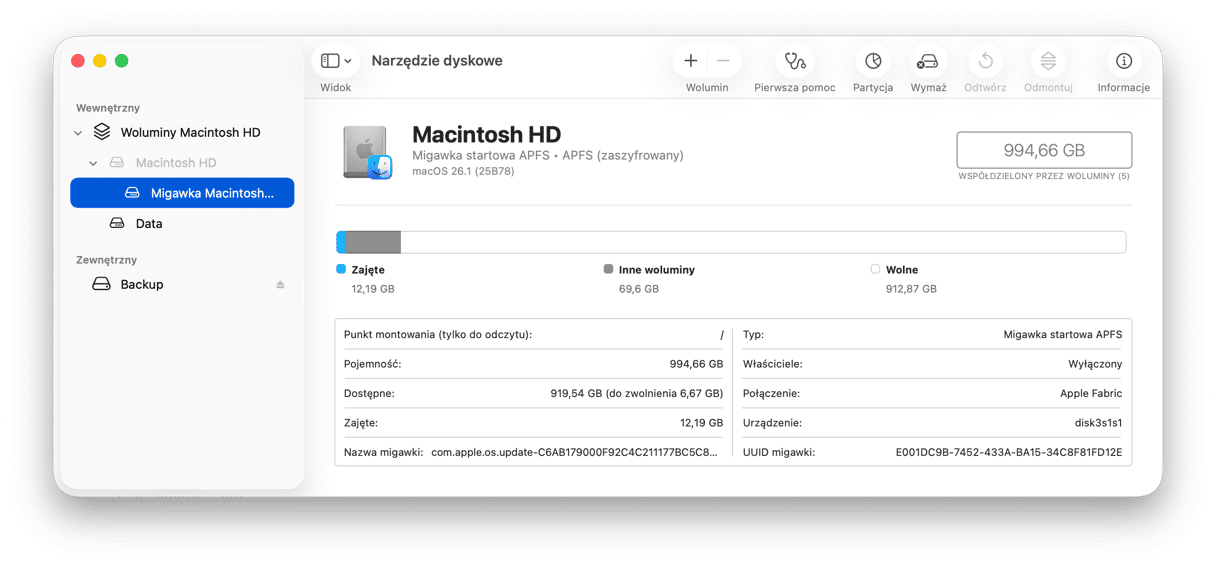
Krok piąty: Zainstaluj macOS Sequoia
Po wymazaniu dysku wewnętrznego Twój Mac więcej nie zawiera systemu operacyjnego. Dlatego teraz do zainstalowania Sequoia skorzystasz ze stworzonej rozruchowej pamięci USB, póki jesteś w trybie odzyskiwania. Wykonaj te kroki:
- Wróć do okna Narzędzia, podłącz pamięć USB i wybierz Instaluj macOS Sequoia.
- Kliknij Dalej i przyjmij umowę licencyjną.
- Wybierz wcześniej wymazany pusty dysk (Macintosh HD).
- Kliknij Instaluj.
Po 30–40 minutach zobaczysz okno konfigurowania macOS.
Porady po obniżeniu wersji
Po powrocie z macOS Tahoe do Sequoia wszystko pracowało płynniej, ale nie idealnie. W systemie pozostawały pewne dziwactwa, więc konieczne było spędzić trochę czasu, aby wszystko pracowało naprawdę stabilnie. Oto co naprawdę miało znaczenie.
1. Uruchom konserwację, aby dokończyć czyszczenie
Docelowe uruchomienie rutyn konserwacji jest jeszcze jednym sposobem w pełni zresetować system. Do tego skorzystamy z CleanMyMac. W funkcji Wydajność są dostępne kilka zadań konserwacji, takich jak zerowanie pamięci DNS, naprawienie uprawnień dyskowych i sprawdzenie rzeczy w tle. Oto jak z nich skorzystać:
- Wypróbuj CleanMyMac za darmo (7-dniowy okres próbny).
- Kliknij Wydajność > Skanuj.
- Kliknij Zobacz wszystkie zadania.
- Wybierz rzeczy i kliknij Uruchom.
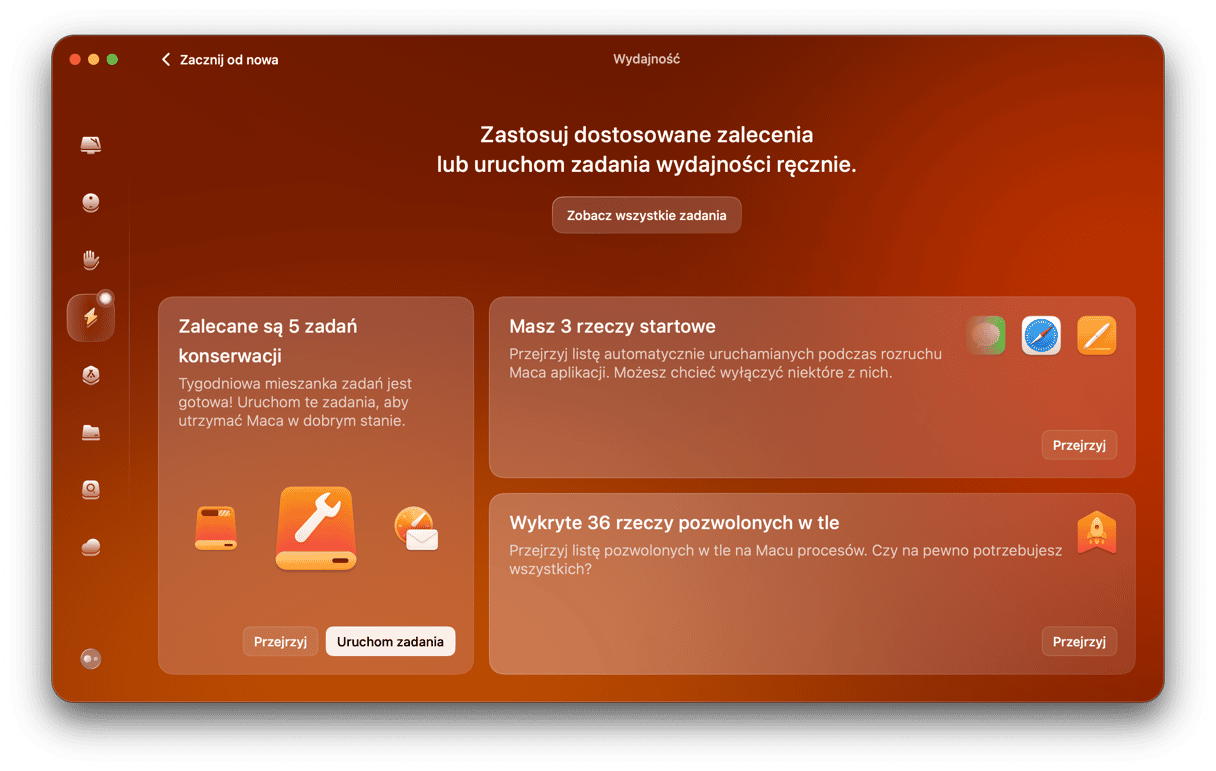
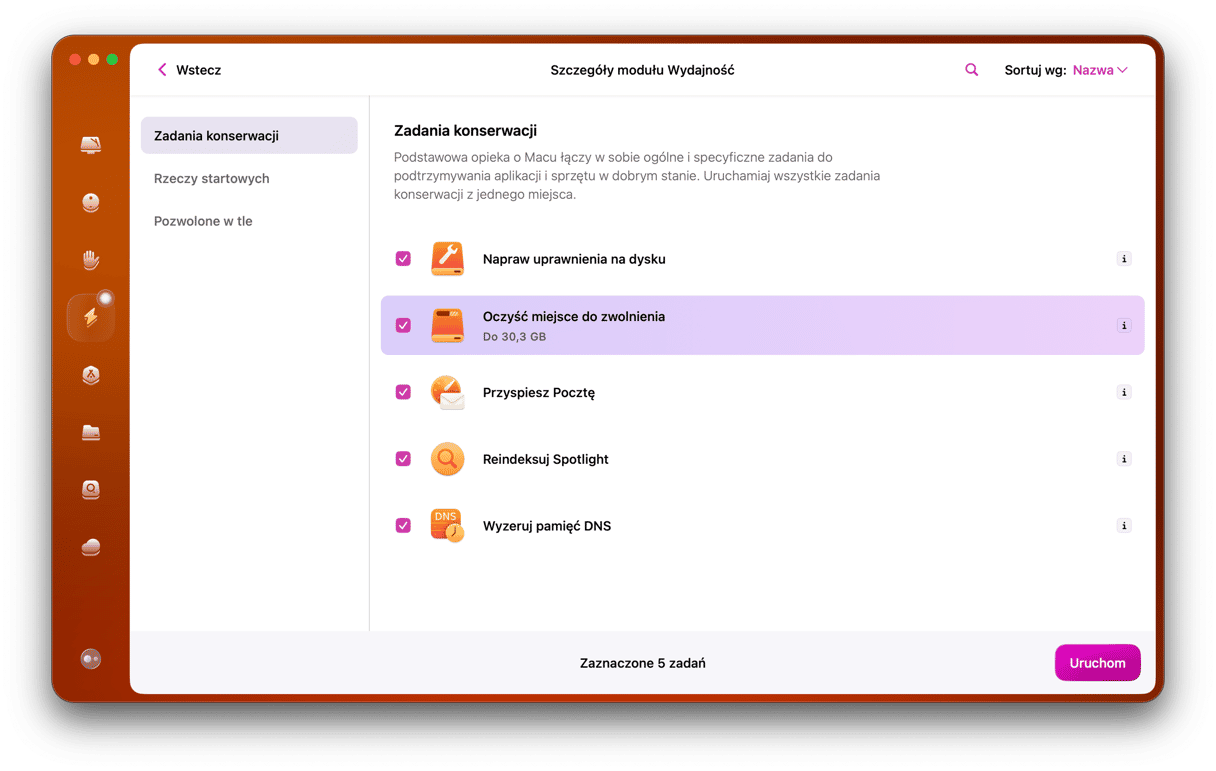
To sprawiło największą różnicę.
2. Sprawdź ustawienia iCloud i konta Apple
Po odtworzeniu z Time Machine niektóre usługi iCloud nie synchronizowały się poprawnie (Notatki i karty Safari utknęli na kilka godzin).
Ponowne logowanie się do konta Apple rozwiązało problem, lecz również konieczne było ręczne włączenie kilku opcji w Ustawieniach systemowych > Konto Apple.
Dlatego, jeśli po obniżeniu wersji nic się nie synchronizuje, poświęć 5 minut na:
- Wylogowanie się z iCloud i zalogowanie się z powrotem.
- Włączenie iCloud Drive i synchronizację aplikacji.
- Sprawdzenie Wiadomości w iCloud, Dostępie do pęku kluczy i Zdjęciach.
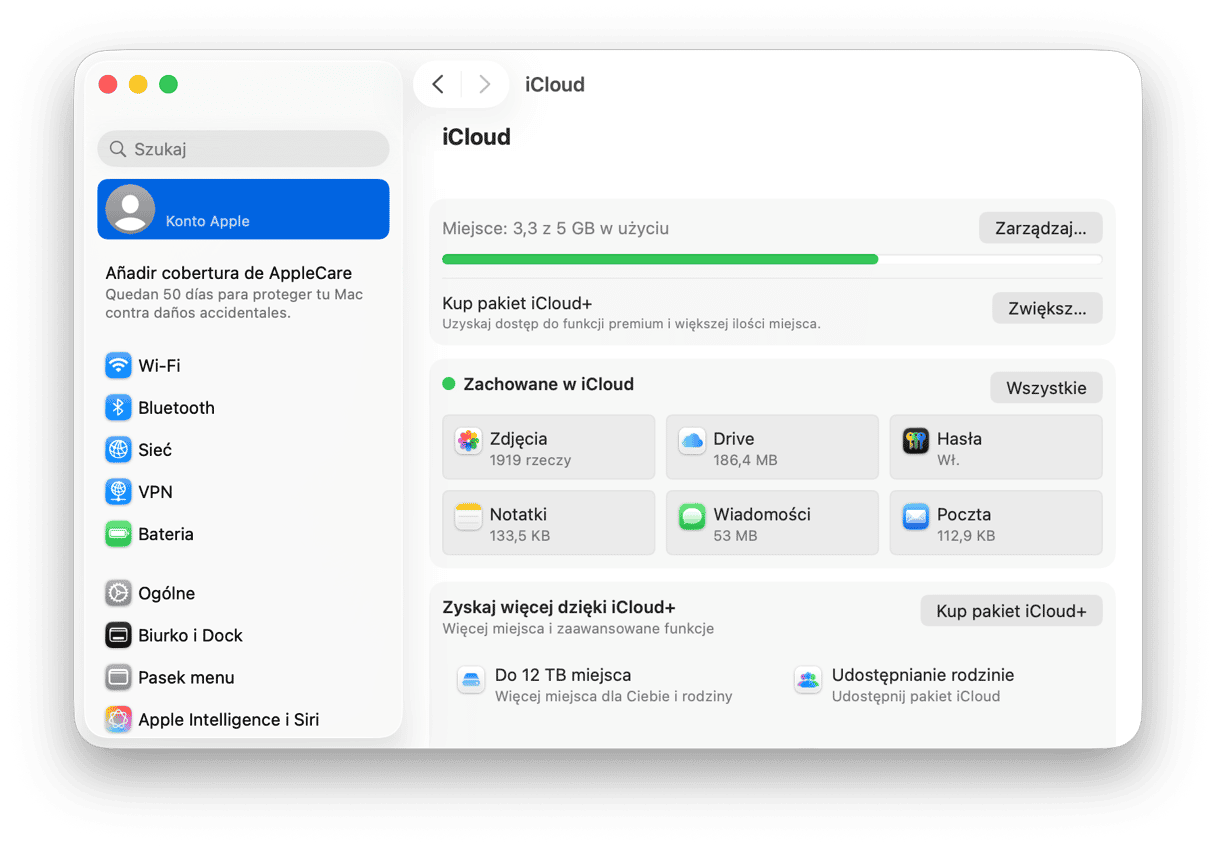
Jest to z pozoru mały krok, ale naprawił mnóstwo niezauważalnych problemów synchronizacji, które, pewnie, doprowadziły mnie do szału, gdyby pozostały niezauważone.
Obniżenie wersji z macOS Tahoe nie było szybką decyzją, ale tym razem zdecydowanie była to słuszna decyzja. Po kilku tygodniach awarii, powolnego działania i niestabilności aplikacji powrót do Sequoia wreszcie zapewnił stabilność systemu.






